Gostaria de aprender como instalar o PHP no servidor IIS? Neste tutorial, vamos mostrar como instalar e configurar o PHP no servidor IIS.
• Windows 2012 R2
• Windows 2016
• Windows 2019
• PHP 7
Lista de hardware:
A seção a seguir apresenta a lista de equipamentos usados para criar este tutorial do Windows.
Cada pedaço de hardware listado acima pode ser encontrado no site da Amazon.
Lista de reprodução do Windows:
Nesta página, oferecemos acesso rápido a uma lista de vídeos relacionados à instalação do Windows.
Não se esqueça de assinar nosso canal no Youtube chamado FKIT.
Tutorial do Windows:
Nesta página, oferecemos acesso rápido a uma lista de tutoriais do Windows.
Tutorial IIS - Instalar PHP no Windows
Primeiro, precisamos acessar o site php para Windows.
Localize e baixe as versões NTS (Non-Thread Safe) do PHP.
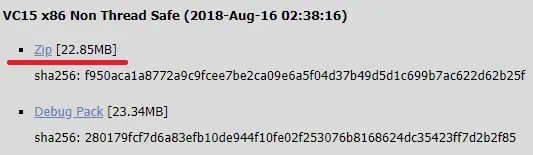
Em nosso exemplo, o seguinte arquivo foi baixado: php-7.2.9-nts-Win32-VC15-x86.zip.
Crie um diretório chamado PHP na raiz da sua unidade C.
Extrair o conteúdo do arquivo dentro da pasta PHP.
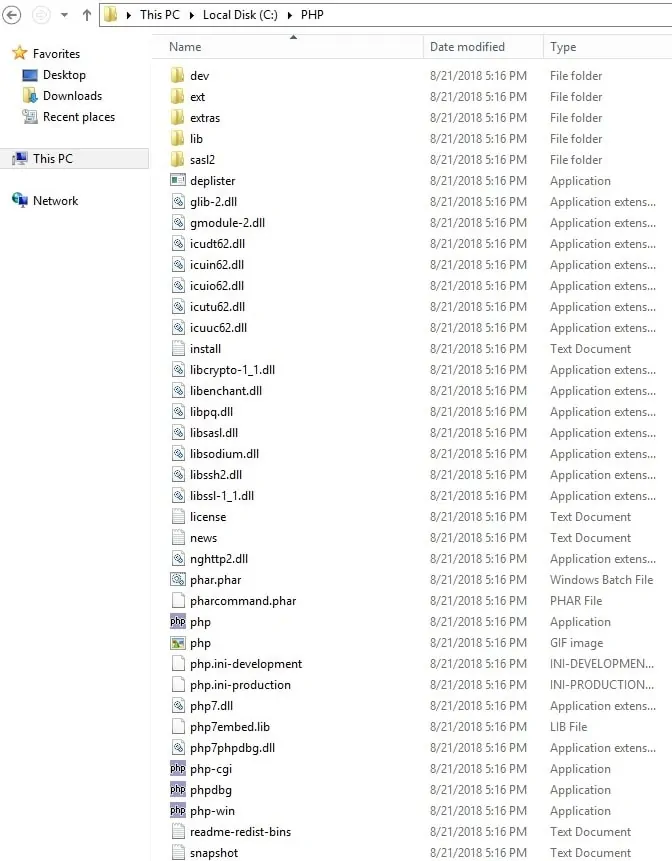
PHP para Windows requer a instalação de uma versão específica do Microsoft Visual Studio.
Em nosso exemplo, baixamos o pacote PHP build VC15.
PHP Build VC 15 requer a instalação da versão 2017 do Microsoft Visual Studio.
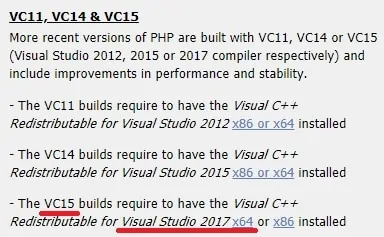
Baixe e instale a versão 2017 x86 do Microsoft Visual Studio.
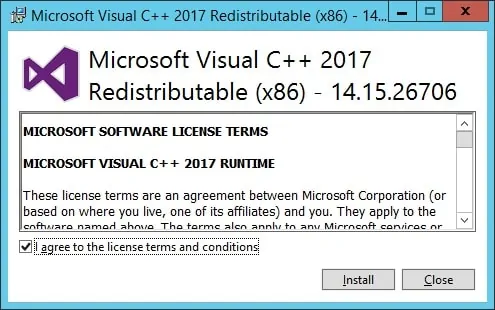
Depois de terminar a instalação do Visual Studio, precisamos adicionar o diretório PHP à variável de ambiente PATH.
Acesse a janela de propriedades do Sistema.
Acesse a guia Avançado e clique no botão variáveis Ambiente.
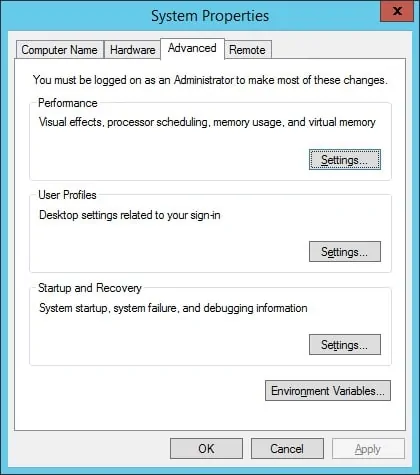
Selecione a variável PATH e clique no botão Editar.
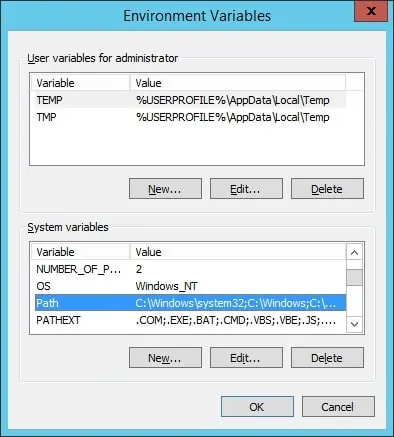
Adicione o diretório PHP ao final do valor da variável PATH.
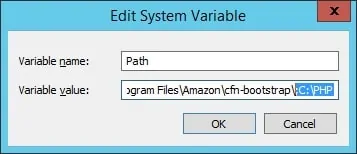
Abra o aplicativo do Explorador do Windows e acesse a pasta PHP.
Localize o arquivo chamado PHP.INI-PRODUCTION.

Renomear PHP.INI-PRODUCTION para PHP.INI.
Edite o arquivo chamado PHP.INI.
Aqui está o arquivo original, antes de nossa configuração:
Aqui está o arquivo, depois de nossa configuração.
Tenha em mente que seu fuso horário pode não ser o mesmo que o meu.
Testar a instalação do PHP.
Abra um prompt de comando DOS e digite o seguinte comando.
Parabéns! você instalou o PHP no servidor Windows.
Tutorial - Instalação do IIS no Windows
Abra o aplicativo Server Manager.
Acesse o menu Gerenciar e clique em Adicionar funções e recursos.

Acesse a tela de funções do Servidor, selecione a opção Servidor Web (IIS) e clique no botão Seguir.

Na tela a seguir, clique no botão Adicionar recursos.

Na tela de serviço IIS, selecione a opção CGI e termine a instalação.

O servidor IIS foi instalado no seu computador, mas ainda precisamos configurar a integração PHP.
Abra o aplicativo do gerenciador IIS e acesse a opção Mapeamentos de manipuladores.
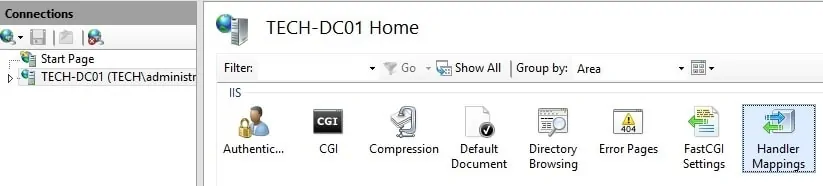
Na parte direita da tela, selecione a opção nomeada: Adicionar mapeamento de módulos.
Na tela de mapeamento do Módulo, você terá que inserir as seguintes informações:
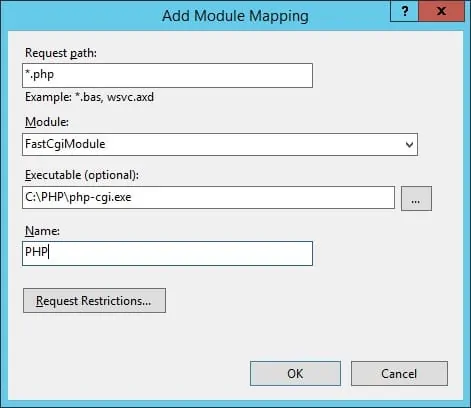
Clique no botão nomeado: Restrições de solicitação.
Selecione a opção Arquivo ou Pasta e clique no botão OK.
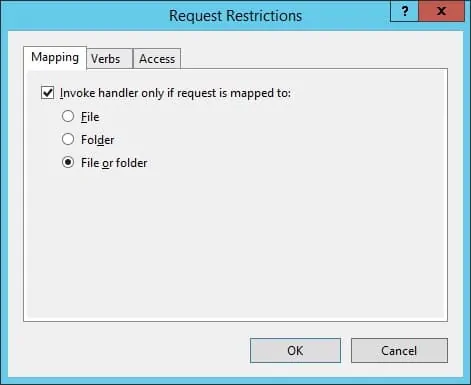
Clique no botão OK.
Se a mensagem a seguir for apresentada, clique no botão Sim.
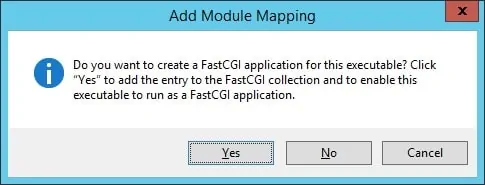
Agora, precisamos configurar o IIS para aceitar o índice.php como uma página padrão.
Abra o aplicativo do gerenciador IIS e acesse a opção Documento Padrão.
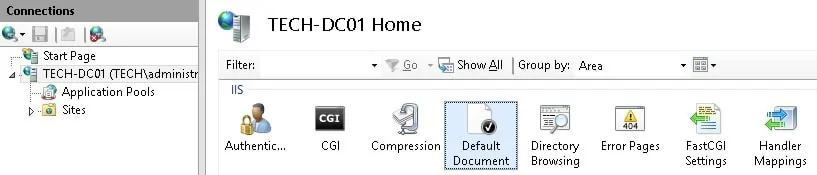
Na parte direita da tela, selecione a opção nomeada: Adicionar...
Na janela Adicionar documento padrão, você terá que inserir as seguintes informações:
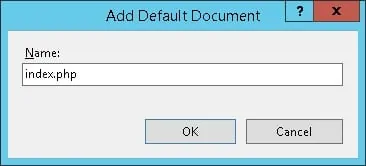
Para terminar a instalação, você precisa reiniciar o serviço IIS.
Clique com o botão direito do mouse no nome do servidor na parte superior esquerda da tela e selecione a opção Stop.
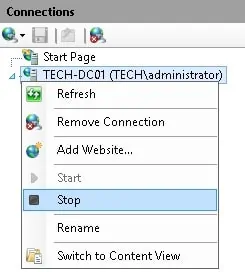
Clique com o botão direito do mouse no nome do servidor na parte superior esquerda da tela e selecione a opção Iniciar.
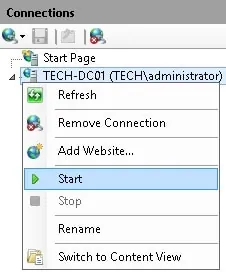
Parabéns! Você instalou PHP no servidor Windows.
O servidor IIS agora está suportando o uso de PHP.
Testando sua instalação PHP no Windows
Abra o aplicativo do bloco de notas e crie um documento chamado test.php.
Este documento deve ser colocado dentro da pasta WWWROOT.
Abra seu navegador e insira o endereço IP do servidor web IIS mais /teste.php
Em nosso exemplo, a seguinte URL foi inserida no Navegador:
• http://35.162.85.57/test.php
O seguinte conteúdo deve ser apresentado.
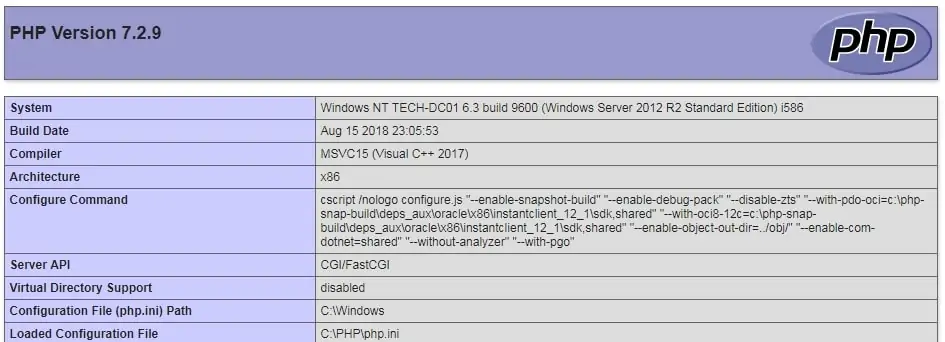
A instalação php no IIS foi testada com sucesso.
